Come gestire e proteggere Internet con le opzioni Internet di Windows
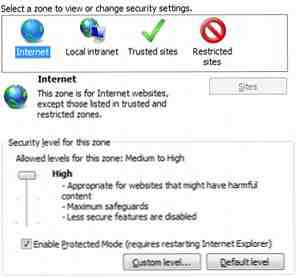
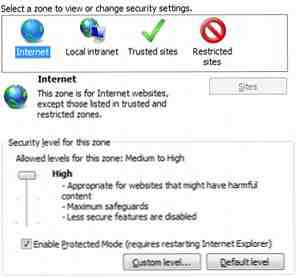 Molti computer sono di proprietà di una singola persona, ma molti altri sono pubblici o utilizzati da una famiglia. Sarebbe bello pensare che chiunque abbia accesso a un computer seguirebbe le regole stabilite dall'organizzazione o dalla famiglia che lo possiede, ma spesso qualcuno cerca di calpestare dove non dovrebbe. Voglio dire, andiamo - È Internet!
Molti computer sono di proprietà di una singola persona, ma molti altri sono pubblici o utilizzati da una famiglia. Sarebbe bello pensare che chiunque abbia accesso a un computer seguirebbe le regole stabilite dall'organizzazione o dalla famiglia che lo possiede, ma spesso qualcuno cerca di calpestare dove non dovrebbe. Voglio dire, andiamo - È Internet!
Se si desidera interrompere tali shenanigans, un'opzione è quella di gestire l'accesso tramite il menu Opzioni Internet di Windows. Ecco come.
La scheda Privacy

Passeremo la maggior parte del nostro tempo nel menu Opzioni Internet, quindi se non lo hai già fatto, fallo e vai al vita privata linguetta.
Non c'è molto qui per bloccare determinati siti web, ma se sei semplicemente preoccupato della sicurezza del PC piuttosto che dei siti sulla vista del computer, questa sezione è utile.
Per impostazione predefinita, la privacy sarà impostata su media. Il mio suggerimento, se non ti fidi degli utenti del computer per esercitare la sicurezza personale e del computer, è di elevare il livello di privacy a “Blocca tutti i cookie Assumi il controllo delle tue tracce su Internet Con MAXA Cookie Manager Prendi il controllo delle tue tracce su Internet Con i cookie Internet MAXA Cookie Manager. Ne hai sentito parlare, sei stato avvisato di loro e hai cominciato a temere quello che stanno dicendo al mondo delle tue abitudini di navigazione in Internet. Come può una cosa del genere innocente essere ... Read More .” Ciò renderà l'accesso ai siti una seccatura, ma impedirà anche agli utenti di lasciare accidentalmente le informazioni sull'account.
Si potrebbe anche voler controllare il “Non consentire mai ai siti Web di richiedere la tua posizione fisica” scatola.
La scheda Sicurezza

In questa scheda troverai la maggior parte delle impostazioni che bloccano effettivamente i siti web. La scheda di sicurezza ha quattro diversi “zone” chiamato Internet, Intranet locale, Siti attendibili e Siti con restrizioni.
È possibile rendere più sicuro l'accesso al sito disabilitando determinate funzionalità. Ecco cosa raccomando se la massima sicurezza è la tua preoccupazione. Questi sono in ordine da cima a fondo. Suppongo che tu stia iniziando “Media altezza” sicurezza.
- Disabilita i documenti XPS
- disattivare “Esegui componenti non firmati con Authenticode”
- Disabilitare tutti i controlli ActiveX
- Disattiva download di file
- Disattiva download di font
- disattivare “Consenti alle pagine Web di utilizzare protocolli con restrizioni per il contenuto attivo”
- disattivare “Mostra contenuti misti”
- Disabilita lo sniffing MIME
- disattivare “Invia dati del modulo non crittografati”
- Disabilita la persistenza dei dati utente
- Disattiva tutte le opzioni di scripting tranne “Abilita filtro XSS”

O in alternativa, puoi semplicemente passare a “alto” impostazioni, che sono in realtà ancora più restrittive. Le impostazioni di cui sopra sono semplicemente una selezione personalizzata che si adatta alle mie preferenze personali (un mix di funzionalità e sicurezza), quindi fai la tua scelta. Il punto è che, su un PC pubblico, vuoi disabilitare le probabili fonti di exploit - e questo è ciò che le impostazioni precedenti / Impostazioni alte fanno.
Utilizzo di siti attendibili e limitati

Forse vuoi avere la massima sicurezza, quindi hai impostato Internet “alto” impostazioni di sicurezza. Tuttavia, vuoi anche la piena funzionalità su alcuni siti che visiti frequentemente. Ecco a cosa servono i siti affidabili.
Apri siti attendibili Come configurare siti attendibili in Internet Explorer per un criterio di gruppo Come configurare siti attendibili in Internet Explorer per un criterio di gruppo Leggi di più facendo clic sull'icona di segno di spunta verde nella scheda Sicurezza. C'è uno slider qui per sicurezza, proprio come Internet. Se ti fidi davvero dei siti in questione, puoi lanciare la sicurezza fino in fondo “Basso” per ridurre al minimo i fastidiosi suggerimenti. Per aggiungere siti, fare clic su siti pulsante e aggiungili tramite il loro URL. Ti consiglio di mantenere il “richiede la verifica del server” opzione controllata, anche se potrebbe causare il flag di siti non attendibili di tanto in tanto (questo è il punto - dopo tutto, è possibile che gli hacker falsino un link a un sito web di cui ti fidi).
Poi abbiamo Siti con restrizioni. Onestamente, questa è una caratteristica difficile da utilizzare in modo efficace. Se sai che un sito potrebbe danneggiare il tuo computer, non dovresti visitarlo, indipendentemente dalle impostazioni. Quindi, perché dovresti posizionarlo in una zona specifica? Comunque, se per qualche ragione tu avere per accedere a un sito potenzialmente dannoso, puoi ancora utilizzare il pulsante Siti per aggiungere URL.
Disabilitare l'accesso al sito

Le restrizioni di sicurezza sono sufficienti per la maggior parte degli utenti, ma cosa succederebbe se qualcuno fosse interessato a provare ad accedere a contenuti illegali o pornografici? Forse tuo figlio è appena diventato un adolescente e ti piacerebbe allontanarti dalla curiosità per poterlo avere “il discorso?” Troverete opzioni per questo tipo di restrizioni nel Soddisfare scheda. Uno è Controllo dei genitori, e l'altro è Contenuto verificato.
Ho già trattato i controlli parentale di Windows Come utilizzare i controlli parziali di Windows per limitare l'uso del PC da parte del bambino Come utilizzare i controlli parziali di Windows per limitare l'uso del PC da parte dei bambini I computer possono intimidire i genitori. È importante consentire ai bambini di capire i computer, ma è possibile utilizzare un PC per esplorare curiosità non appropriate. Possono anche trasformarsi in enormi lavandini temporali ... Leggi di più in un altro articolo. C'è un'altra funzione di controllo dei contenuti, tuttavia, chiamata Contenuto verificato. Questo strumento si trova appena sotto il Controllo dei genitori e consente di limitare i siti in base alla classificazione dei contenuti da un'organizzazione chiamata ICRA. Solo un piccolo problema: l'IRRA ha recentemente smesso di esistere. Tutte le valutazioni correnti funzionano ancora, ma non ci saranno aggiornamenti futuri.
È possibile aggiungere un sistema di valutazione di terze parti utilizzando il Sistemi di valutazione opzioni sotto il Generale scheda di Contenuto verificato. Revisionare questi sistemi è un po 'al di fuori dello scopo di questo articolo, tuttavia.
Ancora meglio è il “Siti approvati” strumento che ti consente di creare un elenco di siti web che sono mai visualizzabile. Il modo in cui funziona è semplice. Basta digitare un URL, quindi fare clic su “Sempre” o “Mai” opzione visibile Tutti i siti attualmente limitati / consentiti saranno visibili e potrai modificare le loro impostazioni o eliminarli dalla gestione.
Conclusione
Tieni presente che le Opzioni Internet si applicano generalmente a Internet Explorer. 3 Correzioni principali per problemi comuni di Internet Explorer. Risposte più frequenti per problemi comuni di Internet Explorer Ulteriori informazioni. Inoltre, tieni presente che possono essere modificati dagli amministratori. Questo non dovrebbe essere un grosso problema, comunque. Un computer pubblico o un computer di famiglia che può essere utilizzato dai bambini piccoli dovrebbe comunque avere un account amministratore protetto da password.
Se sei interessato a bloccare tutti Accesso a Internet, è possibile farlo disattivando completamente le Opzioni Internet. Come bloccare Internet Explorer dall'accesso a Internet Come bloccare Internet Explorer dall'accesso a Internet Ulteriori informazioni. O potresti nascondere il tuo router. Forse conosci un altro metodo? Se è così, faccelo sapere nei commenti.
Scopri di più su: Internet Explorer, Privacy online.


